
VRAM คืออะไร ? RAM การ์จอ นี้จำเป็นกับการใช้งานมากแค่ไหน แล้วจะเลือกยังไงดีนะ ?

 l3uch
l3uchแรมการ์ดจอ (VRAM) คืออะไร ? จำเป็นกับการใช้งานมากแค่ไหน แล้วจะเลือกยังไงดีนะ ?
หลาย ๆ คนอาจรู้จักกับส่วนประกอบหลักของ ฮาร์ดแวร์คอมพิวเตอร์ (Computer Hardware) ที่เราใช้งานอยู่เป็นประจำอย่าง RAM (Random Access Memory) หรือหน่วยความจำชั่วคราวของตัวเครื่องกันอยู่แล้วอย่างแน่นอน แต่ทราบหรือไม่ว่านอกจาก RAM ของระบบ (System RAM) ที่เสียบติดอยู่กับเมนบอร์ดแล้ว การ์ดจอ (Graphic Card) ก็มี RAM เป็นของตัวเองด้วยเหมือนกันนะ !
- Source Code คืออะไร ? รู้จัก โค้ดต้นฉบับ หัวใจหลักของซอฟต์แวร์ แอปพลิเคชัน ฯลฯ
- Diff Tool คืออะไร ? รู้จักเครื่องมือที่ช่วยเช็คความเปลี่ยนแปลงในโค้ดแบบง่าย ๆ
- Makefile คืออะไร ? รู้จักไฟล์เล็ก ๆ ที่ควบคุมการคอมไพล์ได้ทั้งโปรเจกต์
- 7 การปรับแต่งระบบปฏิบัติการ Windows ที่อาจทำให้แย่ลง แทนที่จะดีขึ้น
- ซอฟต์แวร์ 5 ประเภท บนระบบปฏิบัติการ Windows ที่สร้างความเสียหายมากกว่าประโยชน์
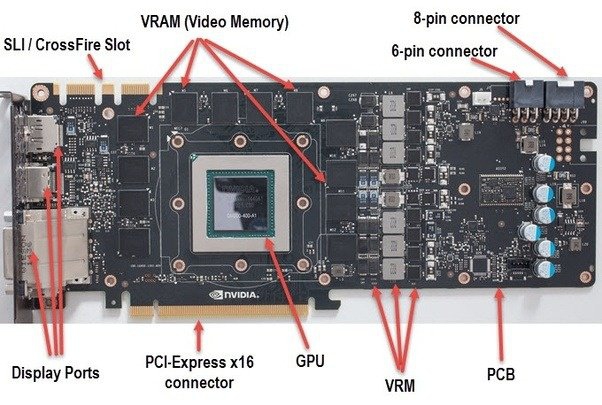
ภาพจาก : https://qph.fs.quoracdn.net/main-qimg-f7ea2466ab2bc9c325a592f0233d7f84-lq
VRAM หรือ แรมการ์ดจอ คืออะไร ?
VRAM หรือที่บางครั้งถูกเรียกว่า "Video RAM" หรือ "Virtual RAM" เป็นหน่วยความจำที่ทำหน้าที่เก็บข้อมูล "กราฟิก" แบบชั่วคราวที่ช่วยให้การ์ดจอหรือ GPU (Graphic Processor Unit) สามารถประมวลผลภาพและกราฟิกต่าง ๆ บนเครื่องให้ดู "ลื่นไหล" มากยิ่งขึ้น ทำให้เราสามารถเล่นเกมที่มี ค่า FPS สูง ๆ หรือดูหนังความละเอียดสูงได้อย่างไม่สะดุด
ข้อมูลเพิ่มเติม : CPU คืออะไร ? GPU คืออะไร ? และ APU คืออะไร ? แตกต่างกันตรงไหน ใช้แทนกันได้หรือเปล่า ?
โดยหน้าที่ของ VRAM นี้จะเก็บข้อมูลเฉพาะในส่วนของ "ข้อมูลกราฟิก" เพื่อช่วยในการประมวลผลภาพของคอมพิวเตอร์เท่านั้น ดังนั้นมันจึงช่วยลดภาระการทำงานของ RAM ปกติไปได้ค่อนข้างมากเลยทีเดียว เพราะในคอมพิวเตอร์รุ่นเก่า ๆ หรือคอมพิวเตอร์ที่ไม่มี GPU (และ VRAM) ก็ยังต้องเก็บข้อมูลกราฟิกบน RAM (ปกติ) อยู่ ทำให้เสี่ยงต่อการเกิดปัญหา "แรมเต็ม" ได้ง่ายกว่าคอมพิวเตอร์รุ่นใหม่ ๆ ที่มี GPU และ VRAM ที่ช่วยในการประมวลผลภาพแยกต่างหาก
วิธีการตรวจสอบ VRAM
สำหรับใครที่ต้องการเช็คการทำงานของ VRAM เพื่อตรวจสอบว่าควรพิจารณาซื้อการ์ดจอใหม่ที่มี VRAM สูงกว่าเดิมหรือไม่ก็สามารถเช็คได้ ดังนี้
- คลิกขวาที่หน้าจอเดสก์ท็อป (Destop Screen) แล้วกดไปที่ "Display Setting" (หรือพิมพ์คำว่า "Display Setting" ลงไปในช่องการค้นหา) แล้วกดเรียกใช้งาน
- ไปที่ "เมนู Advanced Display Settings"
- คลิกเข้าไปที่ "เมนู Display adapter properties for display" ก็จะมีหน้าต่างกระเด้ง (Pop-up Windows) ขึ้นมา แล้วมองหาคำว่า "Dedicated Video Memory" ก็จะเจอจำนวน VRAM ของการ์ดจอที่เราใช้งานอยู่
ควรเลือกการ์ดจอที่มี VRAM เท่าไรจึงจะเหมาะสม ?
ในส่วนของการเลือกการ์ดจอและ VRAM นั้นก็น่าจะต้องพิจารณาจาก "ความหนัก" ในการใช้งานเป็นหลัก โดยเกมเมอร์ทั่ว ๆ ไปที่ไม่ได้เล่นเกมที่มีค่า FPS หรือ ค่า Frame Rate สูงมากนัก การใช้งาน VRAM เพียง 4 GB. ก็น่าจะเพียงพอต่อแล้ว แต่สำหรับใครที่เล่นเกมหนัก ๆ หรือใช้คอมพิวเตอร์ในการทำงานด้านกราฟิกก็น่าจะต้องให้ความสำคัญกับ "การ์ดจอ" และ VRAM กันมากหน่อย เพราะหากเลือกใช้ GPU ที่มี VRAM ต่ำก็จะดึงประสิทธิภาพการทำงานโดยรวมของคอมพิวเตอร์ร่วงลงไปได้
เนื่องจากเมื่อ VRAM มีการใช้งานพื้นที่จนเต็มมันก็จะไปดึงพื้นที่การใช้งานจาก RAM (ปกติ) มากักเก็บข้อมูลกราฟิกอีกต่อหนึ่ง จึงทำให้ประสิทธิภาพในการประมวลผลการทำงานและการประมวลผลภาพของคอมพิวเตอร์ลดน้อยลงจนอาจก่อให้เกิดปัญหาในการใช้งานอย่างเครื่องช้า หรือเครื่องหน่วง, การแสดงผลภาพไม่ราบรื่น (Smooth) หรือเครื่องอาจจะค้างตามมาก็ได้
ดังนั้นหากมีงบเหลือ ๆ ก็แนะนำให้ซื้อ GPU ที่มี VRAM แบบเผื่อใช้น่าจะดีกว่า โดยเราสามารถพิจารณาการใช้งาน VRAM ได้คร่าว ๆ ดังนี้
| วัตถุประสงค์ในการใช้งาน | ความละเอียดภาพ / ขนาดไฟล์ | จำนวน RAM |
| เล่นเกม | 720p | 2 GB. |
| 1080p | 4 GB. | |
| 1440p | 6 / 8 GB. | |
| 2160 / 4K | 8 / 12 GB. | |
| ทำงานกราฟิก (ตัดต่อวิดีโอ) | ไฟล์ 720p - 1080p | 8 GB. |
| ไฟล์ 4K | 16 GB. | |
| ไฟล์ทุกขนาด (ยกเว้น 8K) | 32 GB. | |
| ไฟล์ 8K | 64 GB. |
ทั้งนี้การเลือก VRAM เองก็มีหลักการเดียวกับการเลือก RAM ตัวเครื่องที่ว่า "ขนาด" ไม่ได้การันตีประสิทธิภาพการทำงานที่สูงเสมอไป เพราะหาก ความเร็วนาฬิกา (Clock Speed) ต่ำก็จะฉุดการทำงานของ VRAM ลงตามไปด้วย ทำให้นอกจากจะ "เสียเงิน" กับค่า GPU ที่มี VRAM ที่ใช้งานได้ไม่เต็มประสิทธิภาพแล้ว ยัง "เสียอารมณ์" ตอนที่ภาพค้างอีกต่างหาก
ข้อมูลเพิ่มเติม : ความละเอียด 720p, 1080p, 1440p, 2K, 4K, 5K, 6L, 8K, HD, FHD, UHD, QHD, ของหน้าจอ คืออะไร ?
ใช้งาน RAM (ปกติ) แทน VRAM ได้ไหม ?
ถึงแม้ว่าในคอมพิวเตอร์รุ่นเก่า ๆ จะมีการใช้งาน RAM ในการช่วยประมวลผลภาพแต่ก็ไม่ได้หมายความว่าเราควรจะใช้งานคอมพิวเตอร์ที่มีแค่ RAM เพียงอย่างเดียว เพราะอย่างที่กล่าวไปข้างต้นว่า GPU และ VRAM จะเป็นผู้ให้การดูแลในเรื่องของ "กราฟิก" บนคอมพิวเตอร์ของเราโดยเฉพาะ คล้ายกับการตั้งแผนกกราฟิก (VRAM) ขึ้นมาเพื่อช่วยดูแลงานด้านกราฟิกโดยเฉพาะ ทำให้ RAM สามารถแบ่งพื้นที่ไปทำอย่างอื่นได้มากขึ้นและทำงานได้ไวขึ้น เพราะการใช้งาน RAM ที่ไม่เชี่ยวชาญให้ทำงานด้านกราฟิกนอกจากจะทำรูปได้ช้าแล้วก็พาลให้งานอื่น ๆ ไม่เสร็จตามไปด้วย
จำเป็นต้องเลือก VRAM ขนาดเดียวกับ RAM ไหม ?
ระบบของ RAM ตัวเครื่อง (ที่เสียบติดกับเมนบอร์ด) กับ VRAM ใน GPU นั้นเป็น "คนละระบบ" กัน จึงไม่มีความจำเป็นที่จะต้องเลือกขนาดของ RAM และ VRAM ที่เท่ากัน แต่สามารถเลือกใช้งานได้ตามความเหมาะสมในการใช้งานของแต่ละบุคคล เช่น เราอาจเลือกใช้ RAM ขนาด 16 GB. และ VRAM ขนาด 12 GB. หรือใช้งาน RAM 8 GB. คู่กับ VRAM 16 GB. ภายในคอมพิวเตอร์เครื่องเดียวกันก็สามารถทำได้อย่างไร้ปัญหา
วิธีปลดล็อก VRAM
สำหรับผู้ใช้คนไหนที่พบปัญหา "เปิดเกมไม่ได้" เพราะ VRAM ไม่เพียงพอต่อการทำงานของเกมนั้น ๆ แต่ยังไม่อยากอัปเกรดการ์ดจอเพราะกลัวว่าจะใช้งานไม่คุ้ม ก็สามารถปลดล็อก VRAM เพื่อทดลองเล่นเกมก่อนคร่าว ๆ ก่อนตัดสินใจซื้อการ์ดจอใหม่ได้ ดังนี้
- พิมพ์คำว่า "Regedit" ลงในช่อง "เมนูการค้นหา" จากนั้นกดเปิด "แอป Registry Editor" เพื่อทำการแก้ไขไฟล์รีจิสทรี ของระบบ
- เข้าไปใน "เมนู HKEY_LOCAL_MACHINE\Software\Intel" จากนั้นกดคลิกขวาแล้วเลือก "เมนู Create new key" ตั้งชื่อ Key ใหม่ว่า "GMM"
- คลิกขวาอีกครั้งหนึ่งแล้วเลือก "New" → "DWORD (32-bit) Value"
- เปลี่ยน "ชื่อ Value" ให้เป็น "DedicatedSegmentSize" จากนั้นดับเบิลคลิกเข้าไปและเพิ่มค่า "Value Data" เป็น "512" เลือก "ตัวเลือก Base" ให้เป็น "Demical" จากนั้นกด "ปุ่ม OK"
- ทำการรีสตาร์ทเครื่องแล้วลองกดเข้าเกมใหม่อีกครั้งหนึ่ง
ที่มา : www.makeuseof.com , www.techtarget.com , techcolleague.com , linustechtips.com , www.maketecheasier.com , tipsmotion.com , www.cgdirector.com
 คำสำคัญ »
คำสำคัญ »
|
|
ตัวเม่นผู้รักในการนอน หลงใหลในการกิน และมีความใฝ่ฝันจะเป็นนักดูคอนเสิร์ตแต่เหมือนศิลปินที่ชื่นชอบจะไม่รับรู้ว่าโลกนี้มียังประเทศไทยอยู่.. |

ทิปส์ไอทีที่เกี่ยวข้อง

แสดงความคิดเห็น


 ซอฟต์แวร์
ซอฟต์แวร์ แอปพลิเคชันบนมือถือ
แอปพลิเคชันบนมือถือ เช็คความเร็วเน็ต (Speedtest)
เช็คความเร็วเน็ต (Speedtest) เช็คไอพี (Check IP)
เช็คไอพี (Check IP) เช็คเลขพัสดุ
เช็คเลขพัสดุ สุ่มออนไลน์
สุ่มออนไลน์




























